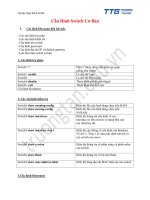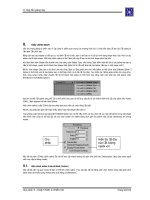Cấu hình pfsense cơ bản p1
Bạn đang xem bản rút gọn của tài liệu. Xem và tải ngay bản đầy đủ của tài liệu tại đây (1.19 MB, 13 trang )
Hainguyenit.edubit.vn
CẤU HÌNH PFSENSE CƠ BẢN CHO NGƯỜI MỚI
1 Cài đặt PFSENSE vào EVE-NG
2 Đặt IP cho interface và ra internet
3 Tạo user cho firewall
4 Cấu hình DHCP server
5 Cấu hình chặn mở truy cập
6 BACKUP và RESTORE
7 Đặt policy theo thời gian
8 Upgrade OS cho firewall
Hainguyenit.edubit.vn
1. Cài đặt PFSENSE vào EVE-NG
- Vào download bản pfsense cho eve tại đây:
/>-
Vào eve tạo thư mục /opt/unetlab/addons/qemu/pfsense-CE-2.3 và đẩy file pfsense vừa down
ở trên vào
-
Vào giao diện web của eve, tạo bài lab mới và chuột phải chọn add node pfsense:
2. Đặt ip cho interface và ra internet
Kích đúp vào node vừa tạo để mở màn hình putty hoặc secureCRT như dưới:
Gõ vtnet1 cho WAN , vtnet0 cho LAN (tương ứng cổng e1 và e0)
Hainguyenit.edubit.vn
Sau đó vào trình duyệt PC- đấu nối với PFsense, gõ 192.168.1.1
Hainguyenit.edubit.vn
Đặt IP cho WAN theo mơ hình
Hainguyenit.edubit.vn
Bấm NEXT
Khi setup LAN, WAN xong là firewall sẽ tự NAT từ LAN đi ra mạng
Bước cuối reboot pfsense để apply các cấu hình là xong phần đi internet
Check lại trên PC: vào 24h.com.vn
Hainguyenit.edubit.vn
3. Tạo user mới cho firewall và giới hạn quyền
Vào system > User manager
Chọn Add ,
rồi điền thơng số. Ví dụ ở đây tôi tạo 1 user tên là hainm và thuộc nhóm thực
tập sinh, chỉ có quyền xem 1 vài page trên trang quản trị firewall
Tạo nhóm “Thực tập” và set quyền:
Chọn ADD
Rồi set các page mà user này được vào
Hainguyenit.edubit.vn
Quay lại tab user để gán user hainm vào nhóm ThucTap
Save và Thoát ra và test lại đăng nhập bằng user hainm
4. Cấu hình DHCP server
Vào Service > DHCP server
Kiểm tra mục General Option đã được điền sẵn, có thể chỉnh IP range theo ý mình
Hainguyenit.edubit.vn
Điền thêm 1 số thông số cần thiết như gateway, DNS server
Save lại và vào PC , chọn cho nhận DHCP rồi check đã nhận IP đúng range và gateway và DNS đúng.
Hainguyenit.edubit.vn
5. Cấu hình chặn/mở truy cập
Pfsense default rule : allow dải LAN đi all, và cấm all từ wan vào
Ví dụ tôi cần cấm các máy trong LAN đi đến trang web 24h.com.vn (nhiều ip trong dải là
125.212.247.0/24)
Vào Firewall => Rule => Lan => Kích Add
Hainguyenit.edubit.vn
Bấm Save để lưu lại, rồi bấm Apply Change
Verify:
Vào lại trang 24h.com.vn xem tạch chưa
Để xem log drop, ta vào Status > System Log > Firewall:
6. BACKUP và RESTORE cấu hình
Để backup ta vào Diagnostic > Backup & Restore
Hainguyenit.edubit.vn
Để Restore cấu hình , ta vào mục restore như dưới
Sau đó firewall sẽ reboot và phục hồi cấu hình:
7. Đặt policy theo thời gian
Vào Firewall > Schedules , sau đó chỉ ra thời điểm.
Vào Firewall > Rule > kích vào rule cần chọn thời gian có tác dụng, bấm vào hình bút để sửa, kéo xuống
dưới chọn Schedules vừa tạo
Hainguyenit.edubit.vn
8. Update OS cho firewall
Vào Dashboard
Đợi 1 lúc để firewall khởi động xong và check lại OS đã lên version mới
Hainguyenit.edubit.vn